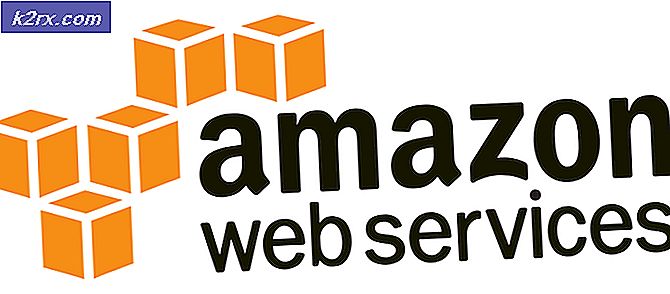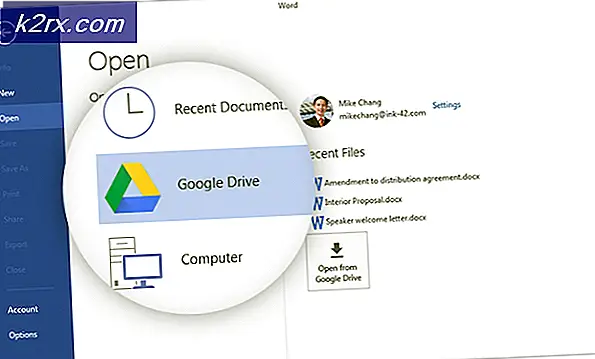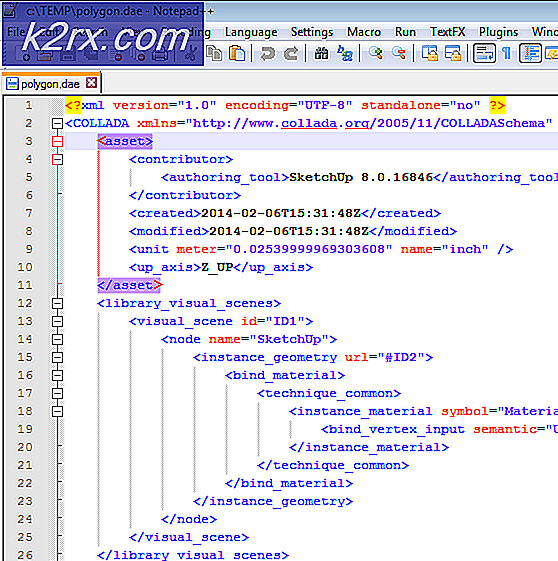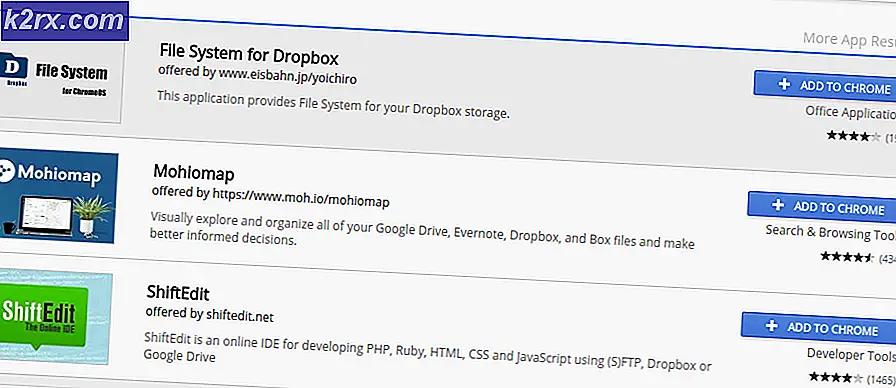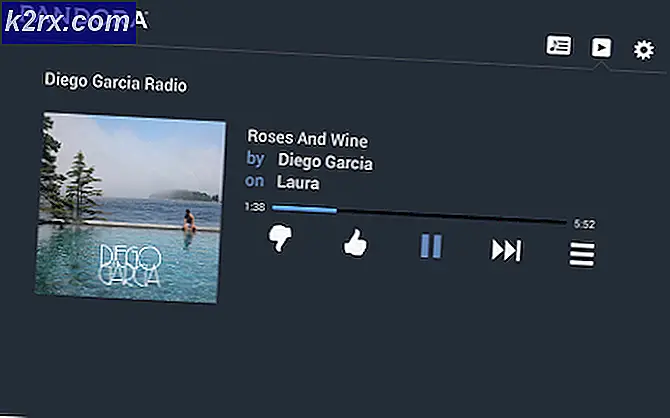Wie mache ich Dateien / Ordner in Windows nicht löschbar?
Mehrere Benutzer fragen sich, wie Dateien / Ordner erstellt werden können, die von niemandem oder aus Versehen gelöscht werden können. Manchmal möchten wir unsere Daten an einem Ort speichern, an dem die Löschoption nur verfügbar ist, wenn wir sie ändern. In diesem Artikel erfahren Sie, wie Sie Ordner / Dateien erstellen, die nicht gelöscht werden können, um die Sicherheit der Daten zu gewährleisten.
Methode 1: Ändern der Berechtigung des Ordners / der Datei
Durch Ändern der Berechtigung eines Ordners / einer Datei können Sie den Zugriff für jede Funktion darüber deaktivieren. Dies kann für jede Datei / jeden Ordner in Windows durchgeführt werden, indem die Berechtigungen über die Eigenschaften geändert werden. Dies ist auch die beste Option zum Ändern der Berechtigung für Standardbenutzer und kann nur vom Administrator zurückgesetzt werden.
- Rechtsklick Klicken Sie in der Datei / im Ordner, für die Sie die Berechtigung ändern möchten, auf und wählen Sie die Option aus Eigenschaften Möglichkeit.
- Wähle aus Sicherheit Klicken Sie auf die Registerkarte Bearbeiten Taste. Ein neues Berechtigungsfenster mit aktivierten Optionen wird angezeigt.
- Sie können jeden auswählen Gruppe das ist in der Liste verfügbar und wählen Sie Absolute Kontrolle ablehnen Box für jede Gruppe.
- Wenn Sie fertig sind, klicken Sie auf Anwenden, Klicken OK für beide Fenster und Sie sind fertig.
- Jetzt können Sie oder ein anderer Benutzer diese Datei / diesen Ordner nicht löschen, ohne die Berechtigungen auf den ursprünglichen Zustand zurückzusetzen.
Methode 2: Erstellen einer nicht löschbaren Datei / eines nicht löschbaren Ordners mit dem Namen der reservierten Windows-Schlüsselwörter
Sie können nicht einige Schlüsselwörter zum Erstellen von Dateien und Ordnern verwenden. Diese Schlüsselwörter sind für die Verwendung mit Windows-Funktionen reserviert. Es gibt jedoch noch eine Methode, mit der Sie Ordner mit einem Namen erstellen können, der diesen Schlüsselwörtern ähnlich ist. Sie können einen Ordner erstellen, der ohne Eingabeaufforderung nicht gesteuert werden kann.
Warnung: Das Erstellen eines Ordners / einer Datei mit einem der Schlüsselwörter kann die Standardfunktionen des Systems verwirren.
Reservierte Schlüsselwörter: CON, PRN, AUX, UHR $, NUL, COM1, COM2, COM3, COM4, COM5, COM6, COM7, COM8, COM9, LPT1, LPT2, LPT3, LPT4, LPT5, LPT6, LPT7, LPT8 und LPT9
- Halte das Windows Taste und drücken S. zu öffnen Suchfunktion. Art cmd, halt STRG + UMSCHALTTASTE und drücke Eingeben insgesamt, um es als Administrator zu öffnen. Du kannst auch Rechtsklick und wähle Als Administrator ausführen Möglichkeit.
- Standardmäßig lautet das Verzeichnis C. Sie können das Laufwerk ändern, indem Sie “D:Oder einen beliebigen Brief, den Sie wollen. Für Ordner müssen Sie “CD”Dann Ordnername mit Leerzeichen dazwischen wie unten gezeigt:
- Geben Sie zum Erstellen des Ordners „md con \" und drücke Eingeben. Sie können eines der oben aufgeführten Schlüsselwörter anstelle von con auswählen.
- Sie können versuchen, den con-Ordner umzubenennen oder zu löschen, und das System lässt dies nicht zu. Sie können den Ordner auch nicht ohne cmd-Befehle öffnen.
- Um Dateien in den von Ihnen erstellten Ordner zu kopieren / aus diesem zu verschieben, müssen Sie die folgenden Befehle verwenden:
Kopieren Sie "d: \ Programme \ temp.docx" "d: \ Programme \ con \"
Hinweis: Der erste Speicherort ist für die Datei, die Sie verschieben / kopieren möchten. Der zweite Speicherort ist der Ort, an den Sie diese Datei kopieren / verschieben möchten.
- Schließlich kann dieser Ordner Ihr System verwirren. Um es zu löschen, müssen Sie den folgenden Befehl eingeben:
rd / s / q con \
Hinweis: Stellen Sie sicher, dass Sie sich in dem Verzeichnis befinden, in dem sich die Datei befindet.